SETE設(shè)計(jì)打印助手是一款便捷實(shí)用的工程文件批量打印軟件。該軟件可以可打印AutoCAD、Office Word�、Office Excel、Wps Word��、Wps Excel�、Office PPT��、Wps PPT��、PDF文件�。AutoCAD打印支持2006以后各版本(通用版��、機(jī)械版�、建筑版等),圖框可為多段線或外部參照(圖塊)�����,自動(dòng)快速準(zhǔn)確識(shí)別圖框 �,支持加長(zhǎng)圖框的自動(dòng)識(shí)別與紙張?jiān)O(shè)置等等。

【功能特點(diǎn)】
1�、支持工程文件批量批量導(dǎo)入和打印操作;
2、支持包括AutoCAD Dwg�����、Office Word�、Office Excel、Wps Word�����、Wps Excel、PDF等各類格式;
3��、支持文件列表過(guò)濾打印;
4�、AutoCAD文件打印支持2006以后各版本(通用版、機(jī)械版��、建筑版等)�����,圖框可為外部參照(圖塊)�����、矩形多段線�����、矩形直線段�,自動(dòng)快速準(zhǔn)確識(shí)別標(biāo)準(zhǔn)圖框及加長(zhǎng)圖框�,并能自動(dòng)判斷標(biāo)準(zhǔn)圖框紙張尺寸選擇不同紙張打印,滿足各種打印人員的需要;
5��、程序自動(dòng)識(shí)別圖框旋轉(zhuǎn)角度��,自動(dòng)設(shè)置打印比例,并可實(shí)現(xiàn)按圖框配置(范圍內(nèi)文字��、圖框?qū)傩?順序打印��,在AutoCAD內(nèi)外均可實(shí)現(xiàn)批量打印�。

【使用說(shuō)明】
一、進(jìn)行AutoCAD外部批量打印或文檔�����、表格��、PDF批量打印可通過(guò)桌面或Windows開(kāi)始菜單點(diǎn)擊“SETE批量打印”運(yùn)行軟件��,
1��、點(diǎn)選AutoCAD后��,可以選擇AutoCAD版本及進(jìn)行AutoCAD設(shè)置(見(jiàn)第五條介紹);
2�、可選擇通過(guò)Microsoft Word或WPS Word(根據(jù)你的電腦上安裝的相關(guān)程序決定)打印文檔文件,并可通過(guò)設(shè)置頁(yè)面進(jìn)行打印相關(guān)設(shè)置(見(jiàn)第六條介紹);
3�、可選擇通過(guò)Microsoft Excel或WPS Excel(根據(jù)你的電腦上安裝的相關(guān)程序決定)打印表格文件,并可通過(guò)設(shè)置頁(yè)面進(jìn)行打印相關(guān)設(shè)置(見(jiàn)第六條介紹);
4��、點(diǎn)選PDF后就進(jìn)行PDF文件(你的電腦上無(wú)需安裝PDF閱讀器)打印及打印相關(guān)設(shè)置(見(jiàn)第六條介紹);
5、通過(guò)過(guò)濾功能可能對(duì)后添加到列表的文件進(jìn)行過(guò)濾;
6�、是否啟用CAD文件統(tǒng)一排序,需配合圖框配置進(jìn)行排序�����,如啟用該功能打印時(shí)將只打印CAD文件�����,程序?qū)⒆詣?dòng)對(duì)列表中的所有CAD文件按圖框配置排序輸出;
7�����、CAD文件圖框打印調(diào)整比例��,對(duì)于圖框頁(yè)邊距設(shè)置過(guò)小無(wú)法完全顯示時(shí)可增加該數(shù)值;亦可減少該數(shù)值以適應(yīng)相反情況;
8�、圖紙打印份數(shù)及是否逐份打印;
9��、文件打印和停止打印按鈕;
10�����、在打印出錯(cuò)的情況下�����,如程序無(wú)法關(guān)閉時(shí)可點(diǎn)擊此按鈕完全退出程序;
11、此處為官方相關(guān)鏈接�����,可點(diǎn)擊查看;
12��、需要打印的文件列表�����,可直接拖動(dòng)文件或文件夾進(jìn)行添加�����,也可通過(guò)14項(xiàng)進(jìn)行操作�。右鍵亦可使用部分功能;
13、設(shè)置程序是否置頂運(yùn)行(位于其他窗口前端);
14�����、對(duì)文件列表進(jìn)行操作;
15��、可對(duì)列表中的所有文件按文件名進(jìn)行排序(忽略文件路徑);
16�����、可顯示或隱藏AutoCAD程序;
17、文件狀態(tài)欄�����,給出相關(guān)輔助信息;
18��、軟件注冊(cè)按鈕�����,點(diǎn)擊該按鈕將彈出軟件注冊(cè)對(duì)話框�����,如已注冊(cè)將不顯示該按鈕�。
二、CAD打印設(shè)置
1��、選擇需出圖的圖紙空間;
2��、圖框類型選擇(可多選)��,可設(shè)置頁(yè)邊距(見(jiàn)第七條介紹);
3��、設(shè)置圖框的塊名稱列表:列表可輸入多項(xiàng)�����,以回車鍵分行��,塊名稱只需為關(guān)鍵字�,如您的圖框名稱為“施工圖圖框”,您只需要輸入“圖框”即可;
4�����、選擇CAD文件打印機(jī)�����。
5��、選擇紙張�。
6、選擇搜索圖框時(shí)紙張匹配類型;
7��、選擇打印樣式(打印樣式格式需你在CAD設(shè)置好);
8�����、設(shè)置是否優(yōu)先采用默認(rèn)樣式;
9、第一次運(yùn)行時(shí)請(qǐng)點(diǎn)擊獲取打印機(jī)相關(guān)數(shù)據(jù);此外如果你新添加安裝了打印機(jī)�,在打印機(jī)列表無(wú)法看到時(shí),也可點(diǎn)擊此按鈕進(jìn)行刷新;
10��、針對(duì)Adobe PDF打印機(jī)進(jìn)行相關(guān)設(shè)置;
11��、選擇圖框打印時(shí)排序方式;
12�、是否采用布滿圖紙方式自動(dòng)打印比例;
13、按圖框位置排序時(shí)采用的順序;
14�����、按圖框配置排序時(shí)采用配置�,需首先進(jìn)行圖框配置(見(jiàn)第八條介紹)。
三�、文檔��、表格��、PDF打印設(shè)置
1��、選擇打印相應(yīng)文檔采用的打印機(jī);
2��、對(duì)于支持雙面打印的打印機(jī)�����,可選擇是否雙面打印;
3�、Adobe PDF輸出設(shè)置;
4、對(duì)于文檔打印可選擇打印頁(yè)碼范圍;
5�、表格文檔打印范圍選擇;
6、當(dāng)打印范圍選擇為“表名有顏色工作表”時(shí)需指定顏色RGB值;該值應(yīng)保證與工作表表名顏色值完全一致;
7�、表格文檔打印輸出時(shí)文件命名方式;
8、當(dāng)命名方式采用系統(tǒng)默認(rèn)自動(dòng)為單文檔輸出��,其他方式自動(dòng)為多文檔輸出;
9�����、PDF文檔打印紙張�。
四、頁(yè)邊距設(shè)置
1��、如設(shè)置了打印擴(kuò)展頁(yè)邊距�,在圖框打印時(shí)將會(huì)把圖框角點(diǎn)進(jìn)行擴(kuò)展(內(nèi)外均可),如上下左右邊距均設(shè)置為10mm擴(kuò)展��,打印時(shí)角點(diǎn)位置將向外擴(kuò)展圖框比例倍數(shù)乘以10mm的距離�����。
2、如設(shè)置了紙張頁(yè)邊距�,在進(jìn)行圖框搜索時(shí)將對(duì)匹配圖紙尺寸進(jìn)行調(diào)整,如選擇了A3圖框(420x297)且紙張匹配為選定紙張尺寸��,當(dāng)紙張邊距均設(shè)置為10mm時(shí)��,則將搜索符合410x287尺寸的圖框;如紙張匹配為其他方式也同樣對(duì)紙張尺寸進(jìn)行調(diào)整�����。
五��、圖框配置
點(diǎn)擊添加新的配置后�,會(huì)提示選擇圖框文件并打開(kāi),打開(kāi)后會(huì)彈出如圖對(duì)話框��,進(jìn)行設(shè)置即可�����。
1�����、輸入圖框配置名稱,默認(rèn)讀取圖框文件名�。
2、按要求選定圖框內(nèi)項(xiàng)目位置�,注意必須先選定圖框位置。
3�����、指定排序的順序��。
4��、是否保存�����。
六�����、CAD插件設(shè)設(shè)置
1�����、如您需要在CAD內(nèi)部使用該程序��,您應(yīng)先運(yùn)行SETECAD設(shè)置工具進(jìn)行設(shè)置��。
2��、如圖��,選擇您需要加載到CAD的版本(支持AutoCAD 2006以后各版本�,32位&64位),選擇需要加載到AutoCAD版本�����,點(diǎn)擊確定即可完成;您下次打開(kāi)CAD就能在CAD內(nèi)看到該程序;如您要卸載�,也應(yīng)運(yùn)行該設(shè)置工具,去掉相應(yīng)的對(duì)鉤點(diǎn)擊確定即可��。
七��、AutoCAD插件工具條
AutoCAD內(nèi)部使用SETE批量打印�,運(yùn)行CAD后可看到程序的工具條已經(jīng)出現(xiàn)在CAD上。主界面如下:
1�、點(diǎn)擊顯示內(nèi)部批量打印對(duì)話框(見(jiàn)第十一條介紹)。
2�����、圖層鎖定/解鎖、打開(kāi)/關(guān)閉�����、凍結(jié)/解凍操作功能��,未來(lái)可能會(huì)添加更多功能�����。
3�����、文檔標(biāo)簽工具條��,方便您快速切換圖紙窗口�,右鍵點(diǎn)擊標(biāo)簽可顯示更多功能�����。
4�、軟件相關(guān)輔助信息。
5��、軟件注冊(cè)按鈕,點(diǎn)擊該按鈕將彈出軟件注冊(cè)對(duì)話框�����,如已注冊(cè)將不顯示該按鈕�。
6、點(diǎn)擊“關(guān)閉工具條”��,可對(duì)工具條進(jìn)行關(guān)閉操作(如需再次顯示工具條可輸入SETE��、SETECAD或SETECADBAR命令)��。
7�、點(diǎn)擊該按鈕可顯示/隱藏文檔標(biāo)簽欄。
八�、CAD內(nèi)部批量打印
1、在圖紙當(dāng)前空間(模型或布局)按設(shè)置搜索圖框進(jìn)行打印;
2�����、在所有空間按設(shè)置搜索圖框進(jìn)行打印;
3�、在一定范圍內(nèi)按設(shè)置搜索圖框進(jìn)行打印;
4、直接點(diǎn)先多段線或塊參照進(jìn)行打印;
5�����、指定圖框角點(diǎn)直接進(jìn)行打印;
6、點(diǎn)擊此處可拓展進(jìn)行多文檔的打印�。

【更新說(shuō)明】
V5.2
1、文檔(Word�����、WPS)文件 打印支持Microsoft Office及WPS各版本文件��,設(shè)置打印機(jī)后可直接進(jìn)行打印��。
2�����、表格(Excel�����、ET)文件 打印支持Microsoft Office及WPS各版本文件�����,可根據(jù)需要選擇打印范圍�����。
3��、文稿(PPT�、DPS)文件 打印支持Microsoft Office及WPS各版本文件,設(shè)置打印機(jī)后可直接進(jìn)行打印�����。
4�����、PDF文件 打印設(shè)置打印機(jī)及紙張(可自動(dòng)識(shí)別標(biāo)準(zhǔn)紙張)后可直接進(jìn)行打印��,無(wú)需安裝PDF閱讀器�。


 CAD WORD EXCEL(SETE批量打印) V5.4 官方最新版
CAD WORD EXCEL(SETE批量打印) V5.4 官方最新版



















 易達(dá)單據(jù)打印軟件 V36.0.7 增強(qiáng)版
易達(dá)單據(jù)打印軟件 V36.0.7 增強(qiáng)版 萬(wàn)能套打 V2.0 官方版
萬(wàn)能套打 V2.0 官方版 世新單據(jù)打印軟件 V3.5.1 免費(fèi)版
世新單據(jù)打印軟件 V3.5.1 免費(fèi)版 EBatPrint(cad批量打印和批量轉(zhuǎn)pdf工具) V13.9 官方最新版
EBatPrint(cad批量打印和批量轉(zhuǎn)pdf工具) V13.9 官方最新版 Word文檔批量打印工具 V1.2 綠色特別版
Word文檔批量打印工具 V1.2 綠色特別版 PdfFactory Pro破解版(含注冊(cè)機(jī)) V8.04 中文破解版
PdfFactory Pro破解版(含注冊(cè)機(jī)) V8.04 中文破解版 深藍(lán)串口調(diào)試工具
深藍(lán)串口調(diào)試工具 CEET高考倒計(jì)時(shí)軟件
CEET高考倒計(jì)時(shí)軟件 建工計(jì)算器電腦版
建工計(jì)算器電腦版 FinePrint
FinePrint 奈末PDF批量打印助手
奈末PDF批量打印助手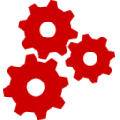 Reflector中文版
Reflector中文版 PosLabel標(biāo)簽編輯軟件
PosLabel標(biāo)簽編輯軟件 APKEditor破解版
APKEditor破解版 APK改之理
APK改之理 CATIA齒輪生成器
CATIA齒輪生成器 四五打印助手
四五打印助手 Keyboard Test Utility
Keyboard Test Utility BYLabel標(biāo)簽打印系統(tǒng)
BYLabel標(biāo)簽打印系統(tǒng) epubbuilder破解版
epubbuilder破解版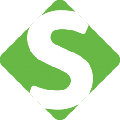 SoapUI中文版
SoapUI中文版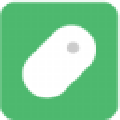 鼠大俠鼠標(biāo)連點(diǎn)器
鼠大俠鼠標(biāo)連點(diǎn)器 科瑞計(jì)算簿
科瑞計(jì)算簿 X-Mouse Button Control中文版
X-Mouse Button Control中文版 NohBoard
NohBoard 三星打印機(jī)診斷軟件
三星打印機(jī)診斷軟件 Win10自帶計(jì)算器
Win10自帶計(jì)算器 華華鼠標(biāo)自動(dòng)點(diǎn)擊器
華華鼠標(biāo)自動(dòng)點(diǎn)擊器 按鍵寶工具
按鍵寶工具 EPSON Easy Photo Print
EPSON Easy Photo Print 光速鼠標(biāo)連點(diǎn)器
光速鼠標(biāo)連點(diǎn)器 教學(xué)專用倒計(jì)時(shí)軟件
教學(xué)專用倒計(jì)時(shí)軟件 MTzone計(jì)算器
MTzone計(jì)算器 夢(mèng)暢鬧鐘電腦版
夢(mèng)暢鬧鐘電腦版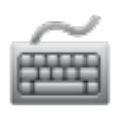 多玩鍵盤連點(diǎn)器
多玩鍵盤連點(diǎn)器 pdfFactory Pro
pdfFactory Pro